집 >데이터 베이스 >MySQL 튜토리얼 >mysql5.1을 어떻게 설치하나요?
mysql5.1을 어떻게 설치하나요?
- 青灯夜游원래의
- 2020-10-09 10:33:198402검색
설치 단계: 1. 공식 웹사이트에서 mysql5.1 압축 패키지를 다운로드하고 압축을 푼다. 2. 클릭하여 mysql5.1 설치 프로그램을 실행하여 설치 마법사 인터페이스로 들어간 후 단계별 지침에 따라 설치를 선택합니다. 3. 설치를 클릭하여 설치를 시작합니다. 4. 설치가 완료된 후 단계별 지침에 따라 관련 구성을 수행합니다.
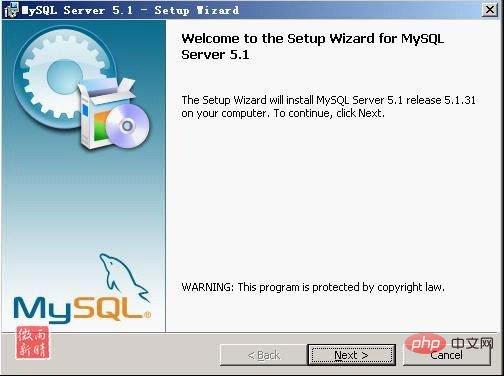 mysql 비디오 튜토리얼)
mysql 비디오 튜토리얼)
mysql5.1 설치 다이어그램 튜토리얼
시뮬레이션 플랫폼을 구축하기 위해 본토 웹사이트부터 대만 웹사이트까지 배웠는데, 이것이 필수적이다. 그 중 하나가 MySQL입니다. 당시에는 버전 5.1을 많이 사용했기 때문에 저는 MySQL 버전 5.1을 사용하는데 매우 익숙했습니다!
다음은 MySQL5.1 기반 설치도입니다. 다운로드에 대한 자세한 내용은 MySQL 공식 웹사이트(http://www.mysql.com/
또는 http://dev.mysql.com/downloads/mysql/
)를 참조하세요. 설치 마법사 및 기타 환영 인터페이스. Windows 설치 프로그램이 나타납니다.
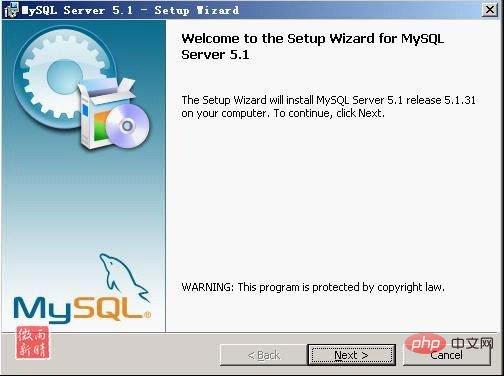
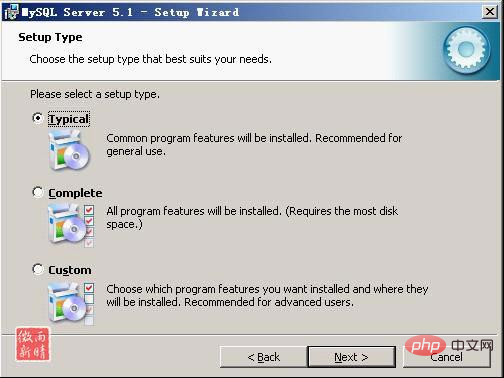

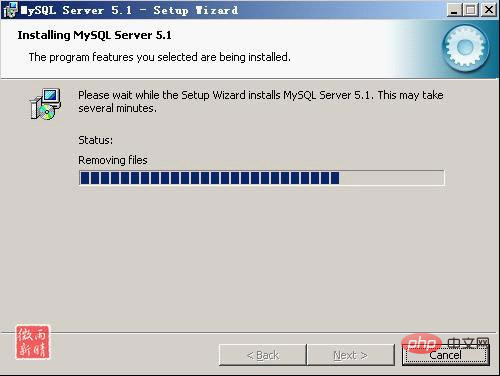
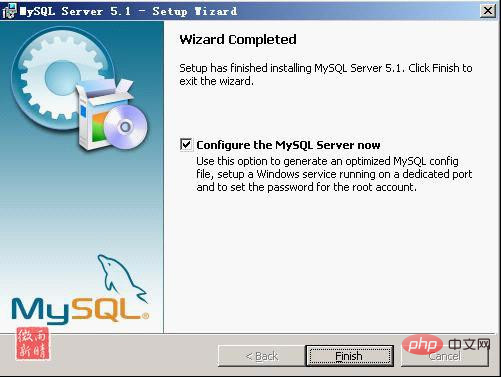
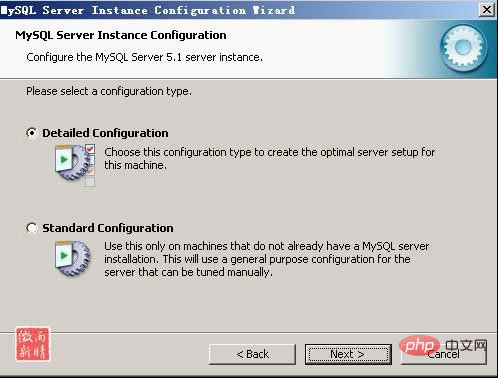
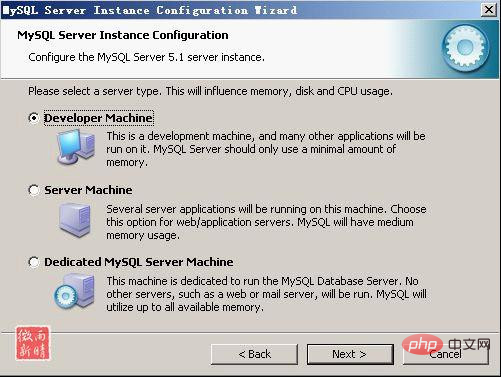
첫 번째는 데이터베이스를 좋은 innodb 스토리지 유형과 효율적인 myisam 스토리지 유형으로 최적화하는 다기능입니다. 두 번째는 최고의 최적화 innodb인 트랜잭션 처리 유형에만 사용됩니다. 마지막은 트랜잭션이 아닌 처리 유형으로, 트랜잭션을 지원하지 않는 myisam 유형만 지원합니다. 일반적으로 첫 번째 다기능 제품을 선택합니다.
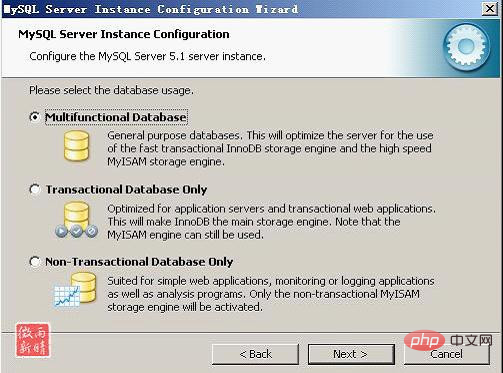
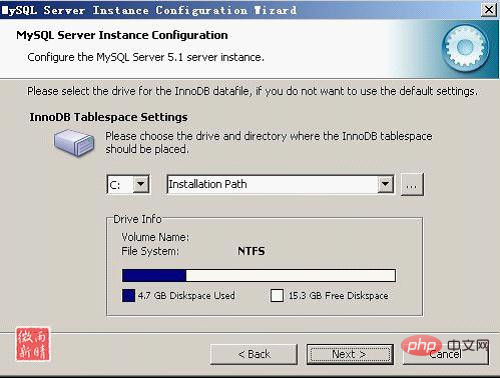
에 대한 동시 연결 수를 선택합니다(첫 번째는 최대 20개의 동시 연결, 두 번째는 최대 500개의 동시 연결, 마지막은 사용자 정의됩니다. 필요에 따라 선택할 수 있습니다)
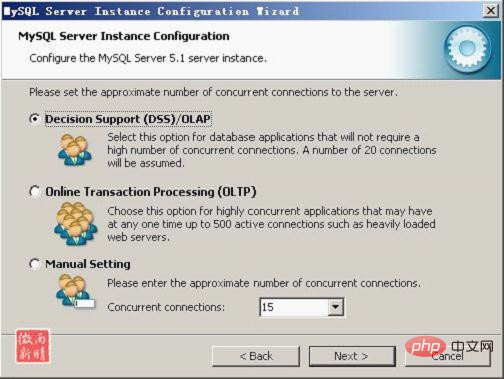
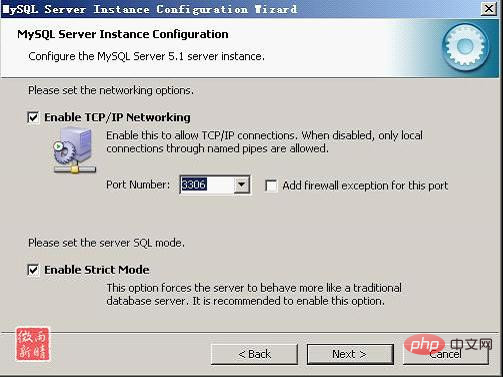
(MySQL이 작은 구문 오류를 허용하지 않도록 "엄격 모드 활성화"를 선택할 수도 있습니다. 아직 초보자라면 표준 모드를 취소하여 줄이는 것이 좋습니다. 하지만 MySQL에 익숙해진 후에는 표준 모드를 사용해 보십시오. 유해한 데이터가 데이터베이스에 들어갈 가능성을 줄일 수 있기 때문입니다.)

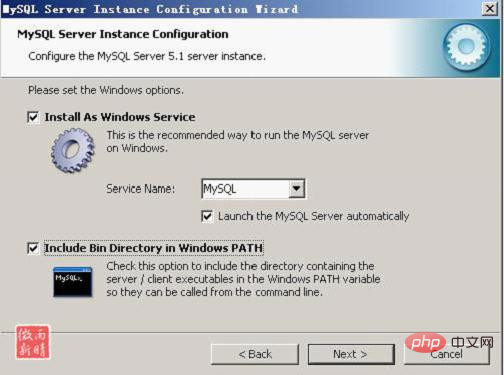
이 단계는 mysql을 Windows 서비스로 설정할지 여부입니다. 일반적으로 서비스로 설정하도록 선택하므로 다음을 통해 mysql 데이터베이스를 시작하고 닫을 수 있습니다. 앞으로는 서비스. 권장 사항: 아래 확인란도 선택하면 cmd 모드에서 명령을 실행하기 위해 mysql의 bin 디렉터리로 이동할 필요가 없습니다(그림 18).
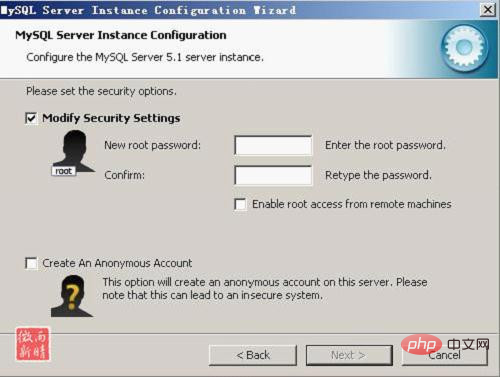
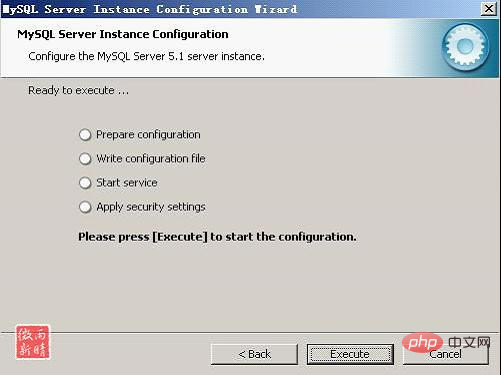
설정 후 "마침"을 눌러 mysql의 설치 및 구성을 종료합니다. 여기에는 일반적인 오류가 있습니다. 즉, 이전에 mysql이 설치된 서버에서 일반적으로 발생하는 "서비스 시작"이 불가능하다는 것입니다. 이전에 설치된 mysql 서버가 완전히 제거되었는지 확인하고, 그렇지 않은 경우 위 단계에서 언급한 대로 이전 비밀번호가 수정되었는지 확인하고, 여전히 작동하지 않으면 데이터를 백업하십시오. 설치가 완료된 후, 설치로 생성된 데이터 폴더를 삭제하고, 백업된 데이터 폴더를 다시 이동한 후, mysql 서비스를 다시 시작해야 할 수 있습니다. 데이터베이스를 확인한 후 복구하여 데이터 오류를 방지하세요. 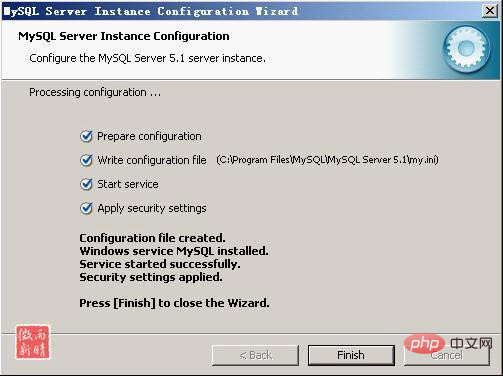
그림 22
비밀번호를 입력할 수 있는 위치가 세 군데 있는데, 비밀번호 기반으로 비밀번호를 입력하고 있을 가능성이 있습니다. 원래 설치된 것에. 첫 번째 텍스트 상자에 원래 루트 비밀번호를 입력하고 다음 두 텍스트 상자에 새 루트 비밀번호를 입력한 후 Next(다음)를 클릭합니다(그림 23). 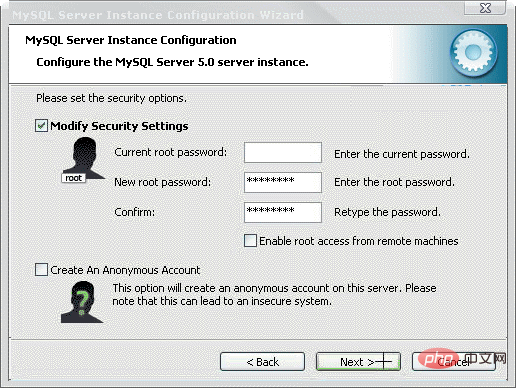
위 내용은 mysql5.1을 어떻게 설치하나요?의 상세 내용입니다. 자세한 내용은 PHP 중국어 웹사이트의 기타 관련 기사를 참조하세요!

